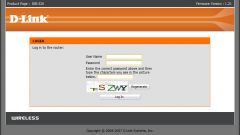Подготовка к настройке маршрутизатора
Для правильной настройки маршрутизатора необходимо выяснить параметры сетевого подключения и, в первую очередь, протокол доступа к интернету. Для этого откройте окно «Сетевые подключения». Если помимо стандартных ярлыков вы увидите значок дополнительного подключения, то ваш провайдер использует протокол L2TP, PPTP или PPPoE. Какой именно, будет указано под ярлыком соединения.
Если соединение с интернетом осуществляется по протоколу L2TP, PPTP или PPPoE, то потребуются логин и пароль, которые назначаются провайдером. При подключении через PPTP и L2TP необходимо кроме того указать сервер оператора или IP-адрес назначения. Чтобы их определить, откройте «Свойства» вашего подключения. Данные следует переписать, а ярлык — удалить.
Теперь откройте контекстное меню ярлыка «Подключение по локальной сети» и выберите пункт «Свойства». Щелкните на строку «Протокол интернета версии 4 (TCP/IPv4)» и нажмите на кнопку «Свойства». В случае динамического IP-адреса поля будут пустыми. Если IP статический, то сохраните все прописанные параметры. Отметьте пункты «Получить IP-адрес автоматически» и «Получить адрес DNS-сервера автоматически» и подтвердите выбор, нажав «ОК».
Осталось выяснить, производит ли ваш провайдер фильтрацию по MAC-адресам. Снова откройте меню ярлыка «Подключение по локальной сети». Выберите пункт «Состояние». В открывшемся окне зайдите на вкладку «Поддержка» и откройте «Подробности». Найдите строку «Физический адрес» и запишите указанные в ней данные.
Включение и настройка маршрутизатора
Вставьте адаптер электропитания в розетку. Дождитесь, когда индикатор включения перестанет мигать, и подключите маршрутизатор к компьютеру. Для этого соедините один из разъемов роутера с сетевым адаптером при помощи Ethernet-кабеля или настройте подключение по Wi‑Fi. Название сети Wi‑Fi и ключ безопасности указаны на этикетке роутера.
Запустите веб-обозреватель и перейдите по адресу 192.168.1.1. Откроется начальная страница веб-конфигуратора интернет-центра. В новых моделях маршрутизаторов Zyxel функции утилиты NetFriend перенесены в прошивку. Нажмите кнопку «Быстрая настройка». Будет запущен мастер, при помощи которого вы сможете настроить подключение.
На экране появится предупреждение «Сетевой кабель не подключен». Вставьте Ethernet-кабель провайдера в разъем WAN и нажмите «Далее». В открывшемся окне требуется ответить на вопрос программы, регистрирует ли ваш провайдер MAC-адреса, и при необходимости указать зарегистрированный адрес.
При использовании статического IP-адреса выберите значение «Ручная» и впишите IP-адрес, IP-адрес шлюза, маску подсети и сервер DNS в соответствующие поля. Эти параметры назначаются провайдером. Если поставщик услуги не назначил вам IP-адрес, выберите значение «Автоматическая» и нажмите кнопку «Далее». При необходимости указать параметры DNS, поставьте галочку «Задать адреса DNS-серверов вручную» и в поле «Сервер DNS» впишите IP-адрес.
Далее вам будет предложено ввести логин и пароль для подключения к интернету. Если они есть в договоре — заполните соответствующие поля. Для подключения VPN (L2TP или PPTP) потребуется указать IP-адрес или имя VPN-сервера. При подключении PPPoE могут понадобиться имя сервиса PPPoe и имя концентратора PPPoE (предоставляются провайдером).
Если все данные введены корректно, соединение с интернетом будет установлено. Мастер проверит наличие обновлений. При их наличии нажмите кнопку «Обновить». После закачки и установки обновлений устройство будет перезагружено. На экране появится сообщение «Интернет-центр настроен и установил соединение с интернетом». На этом работа мастера завершена. Более опытные пользователи могут перейти в веб-интерфейс и настроить дополнительные функции.